Win10更新后开机变慢怎么办?加快开机速度设置
1、先打开电脑,然后右击电脑左下角的开始按钮;
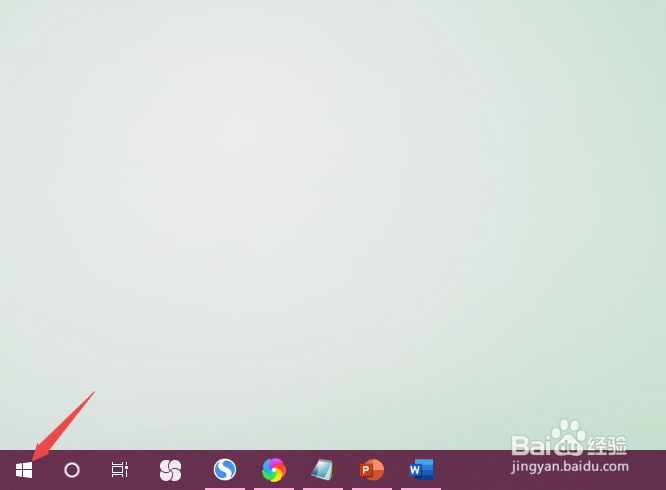
2、之后点击弹窗中的运行;
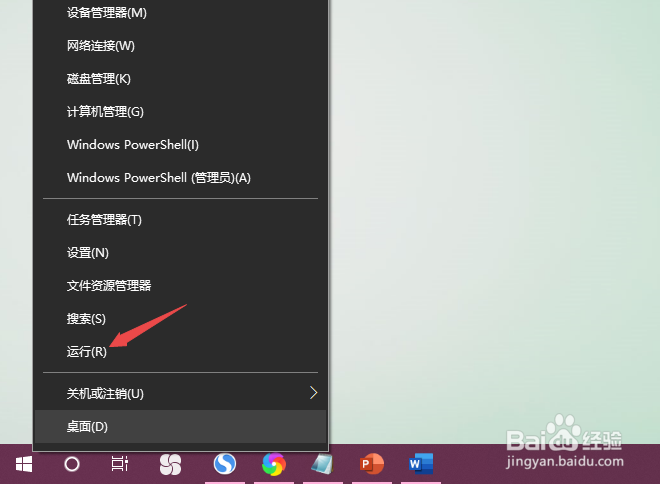
3、然后我们输入msconfig,点击确定;
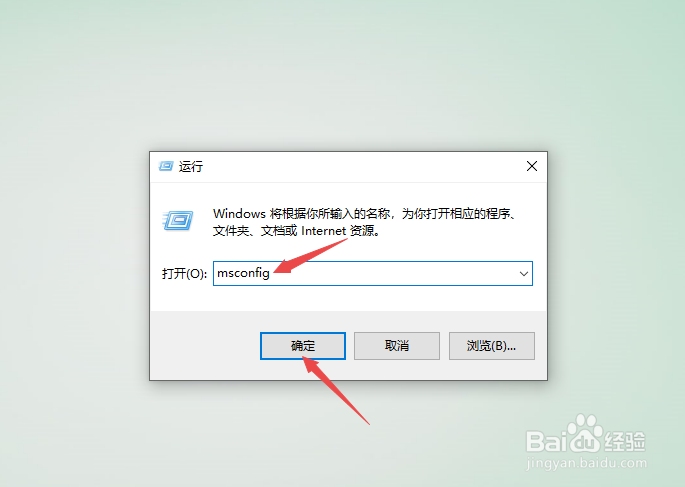
4、之后点击引导;
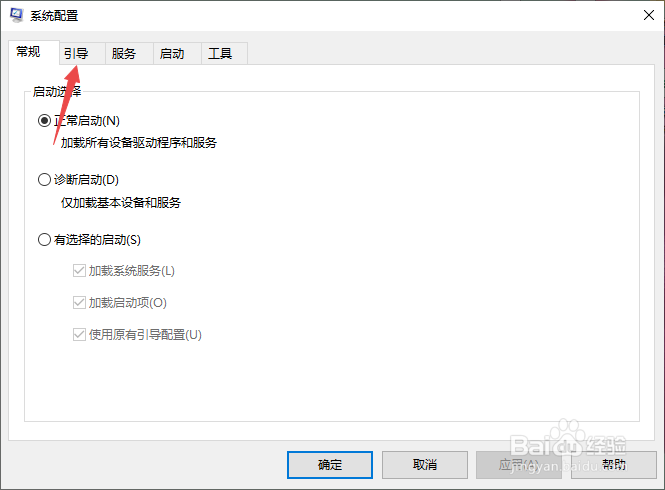
5、然后点击高级选项;
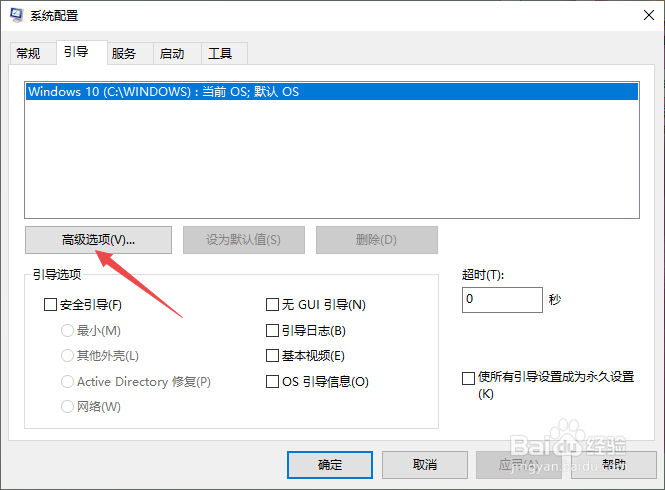
6、然后我们将处理器个数和最大内存给点击勾选上;
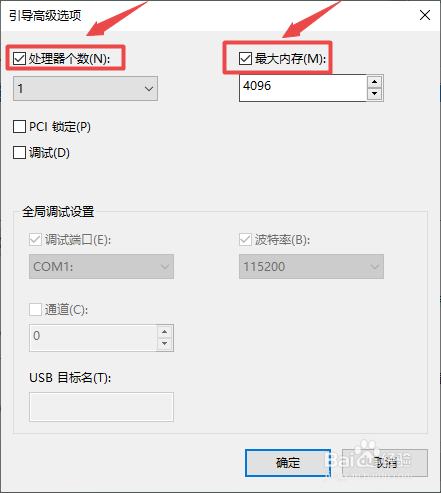
7、最后,我们点击应用和确定即可。这样开机速度就可以变快了。
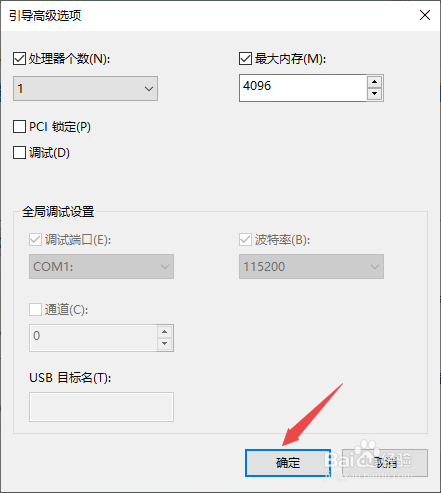
8、总结:
1、右击开始。
2、点击运行。
3、输入msconfig,点击确定。
4、点击引导。
5、点击高级选项。
6、将处理器个数和最大内存给点击勾选上。
7、点击确定即可。
声明:本网站引用、摘录或转载内容仅供网站访问者交流或参考,不代表本站立场,如存在版权或非法内容,请联系站长删除,联系邮箱:site.kefu@qq.com。
阅读量:108
阅读量:92
阅读量:85
阅读量:58
阅读量:47